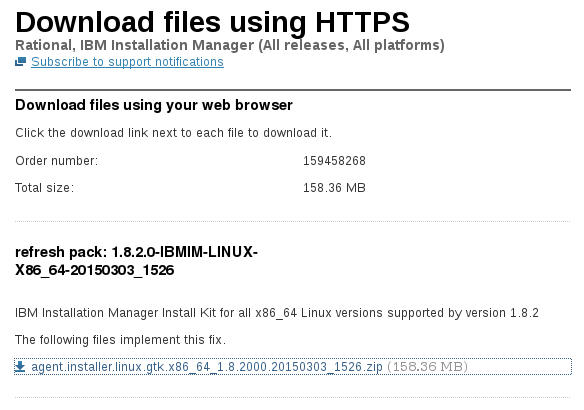
IBM Installation Manager (IBM IM) er nødvendig for å installere IBM WAS 8.x ND.
Denne veiledningen viser deg stegene for å installere IBM IM 1.8 på et Linux-operativsystem. Prosessen er delt inn i tre hoveddeler: Nedlasting, Installering og Verifisering.
Nedlasting av IBM IM 1.8
- Bruk lenken nedenfor for å starte nedlastingen av IBM IM.
http://www-933.ibm.com/support/fixcentral/swg/downloadFixes?parent=ibm~Rational&product=ibm/Rational/IBM+Installation+Manager&release=All&platform=All&function=fixId&fixids=1.8.2.0-IBMIM-LINUX-X86_64-20150303_1526&includeRequisites=1&includeSupersedes=0&downloadMethod=http
Etter nedlasting, skal du ha en fil som heter: agent.installer.linux.gtk.x86_64_1.8.2000.20150303_1526.zip
Installering av IBM IM 1.8
- Naviger til mappen der du lagret den nedlastede filen.
[[email protected] IBM]# ls -ltr total 162160 -rw-r--r--. 1 root root 166050912 Mar 28 05:06 agent.installer.linux.gtk.x86_64_1.8.2000.20150303_1526.zip [[email protected] IBM]#
- Pakk ut ZIP-filen ved hjelp av «unzip» kommandoen.
[[email protected] IBM]# unzip agent.installer.linux.gtk.x86_64_1.8.2000.20150303_1526.zip [[email protected] IBM]#
[[email protected] IBM]# ./install
- Klikk «Neste» på den første skjermen som dukker opp.
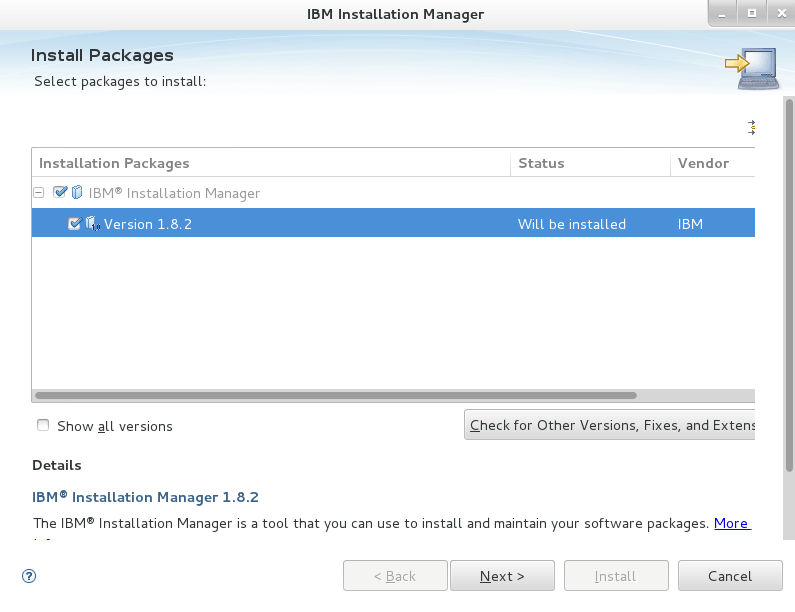
- Aksepter lisensavtalen og klikk deretter «Neste».
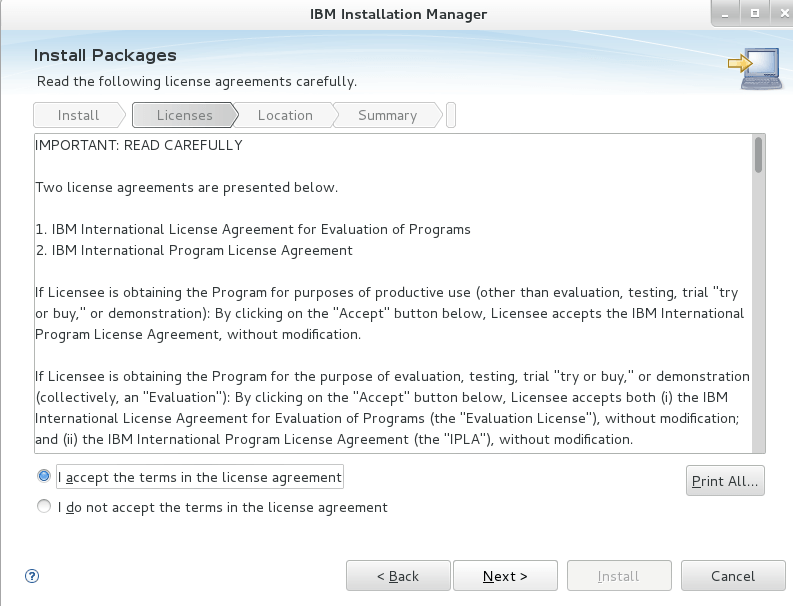
- Standard installasjonsmappe er /opt/IBM. Du kan endre denne ved å klikke på «Bla gjennom».
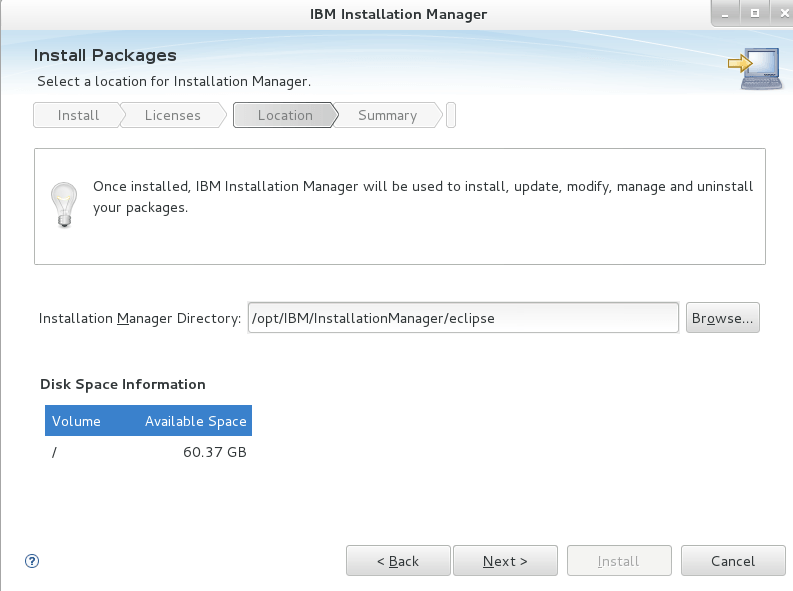
- Klikk «Installer» i oversiktsvinduet.
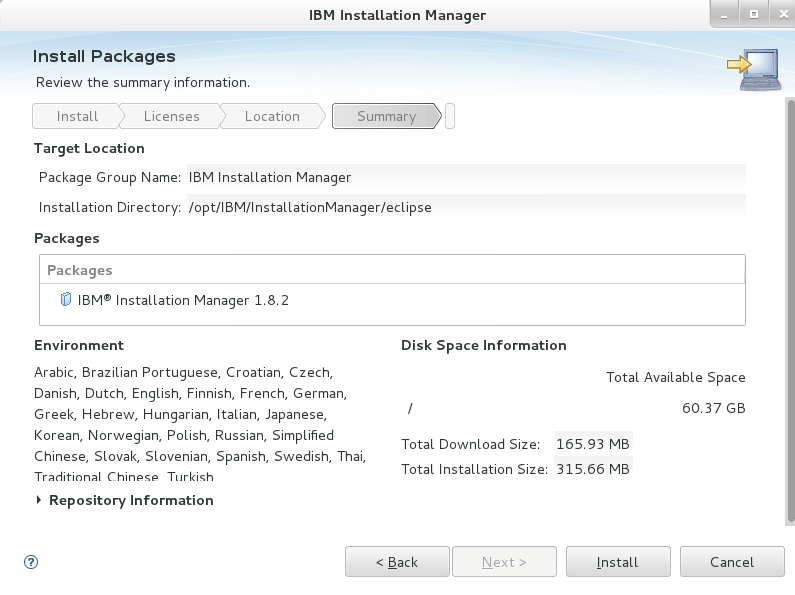
Installasjonen vil ta noen minutter, og når den er ferdig, ser du et bekreftelsesvindu.
Verifisering av IBM IM 1.8-installasjon
Klikk på «Start Installation Manager på nytt» for å åpne IBM Installation Manager 1.8.
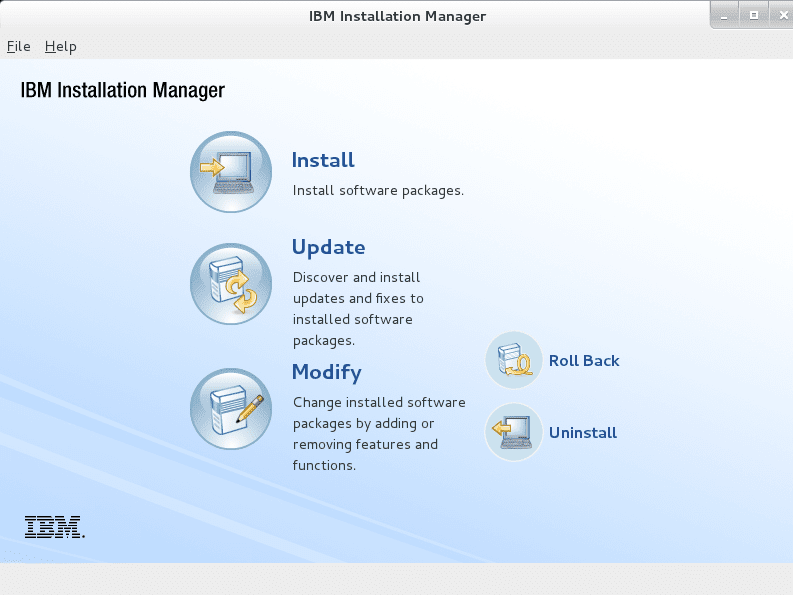
Det er alt for denne gangen. Jeg håper dette hjelper deg med installasjonen av IBM IM 1.8 på Linux.
Synes du artikkelen var nyttig? Del den gjerne!